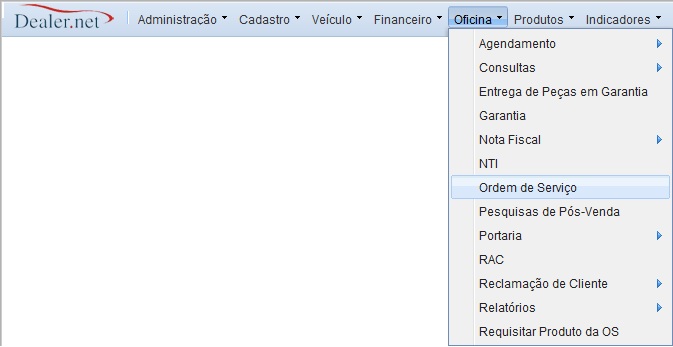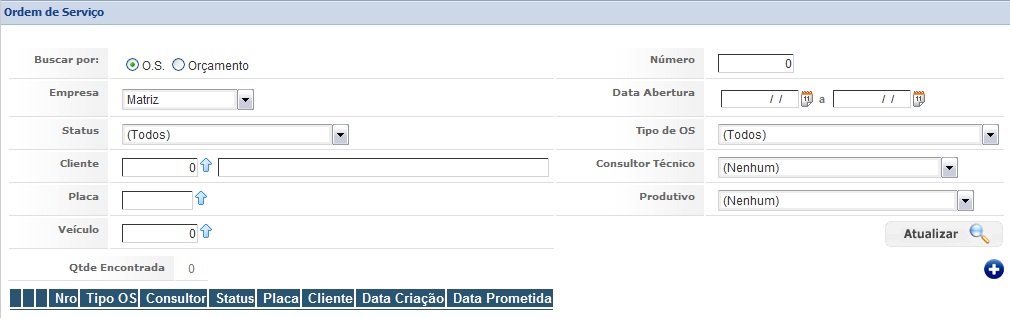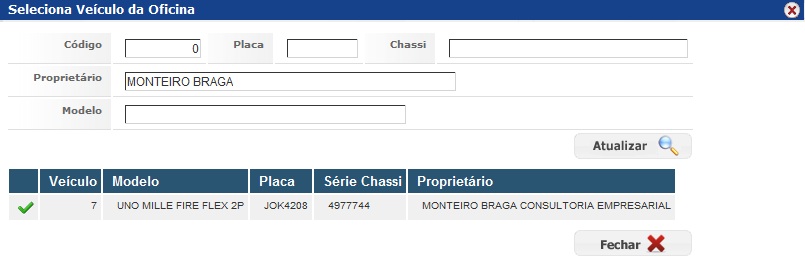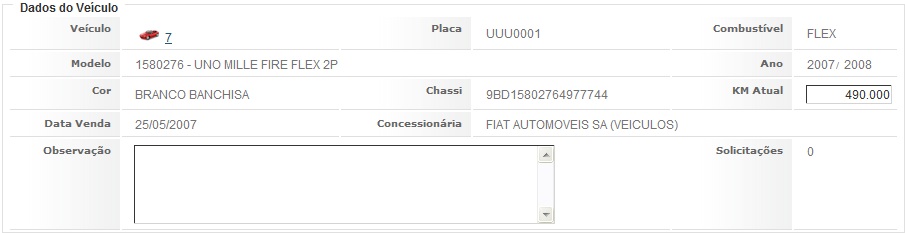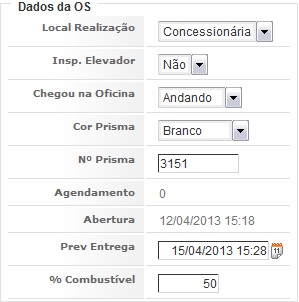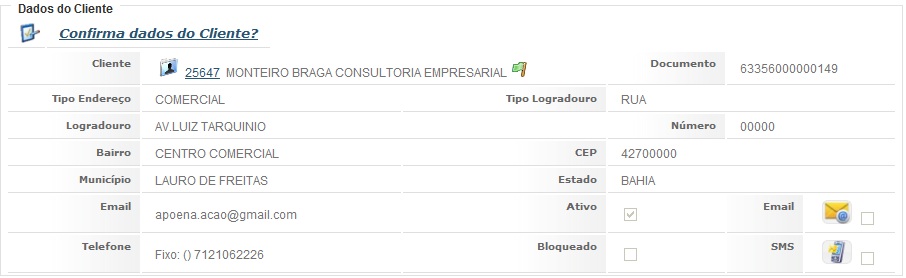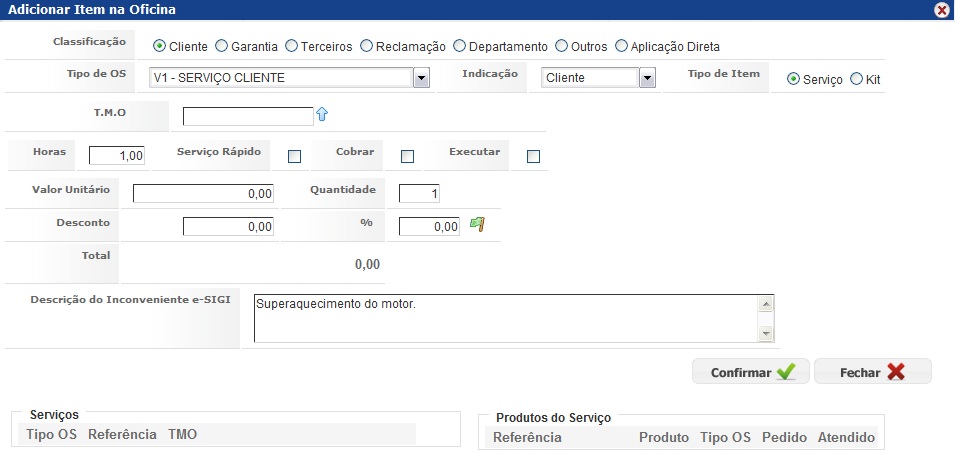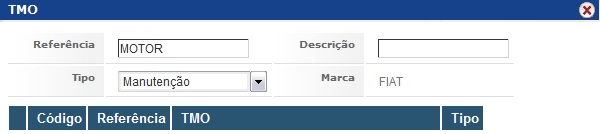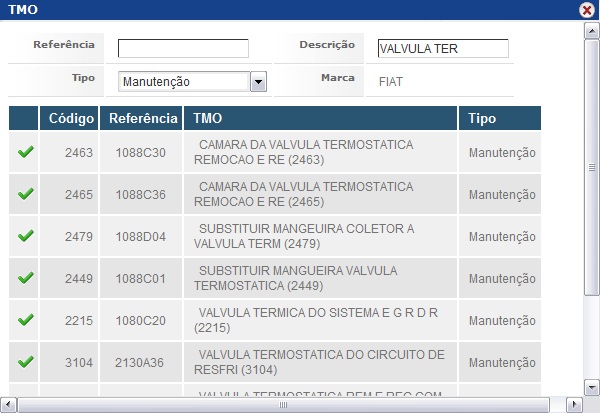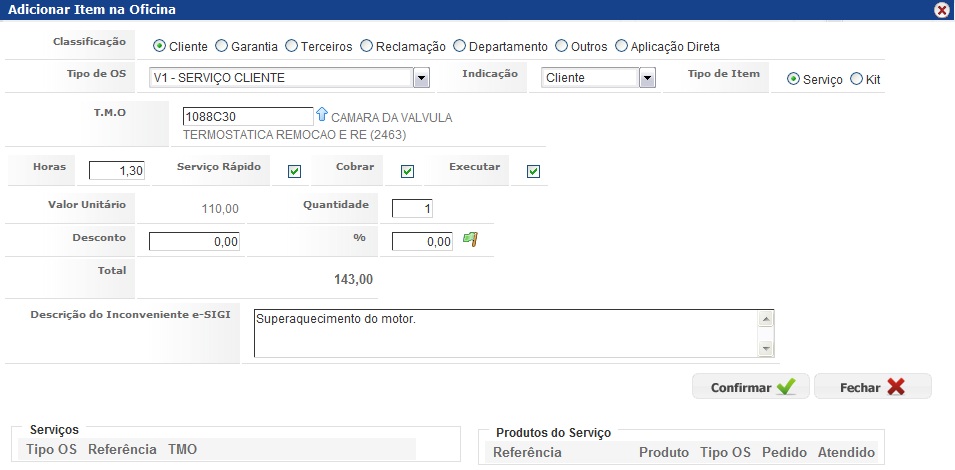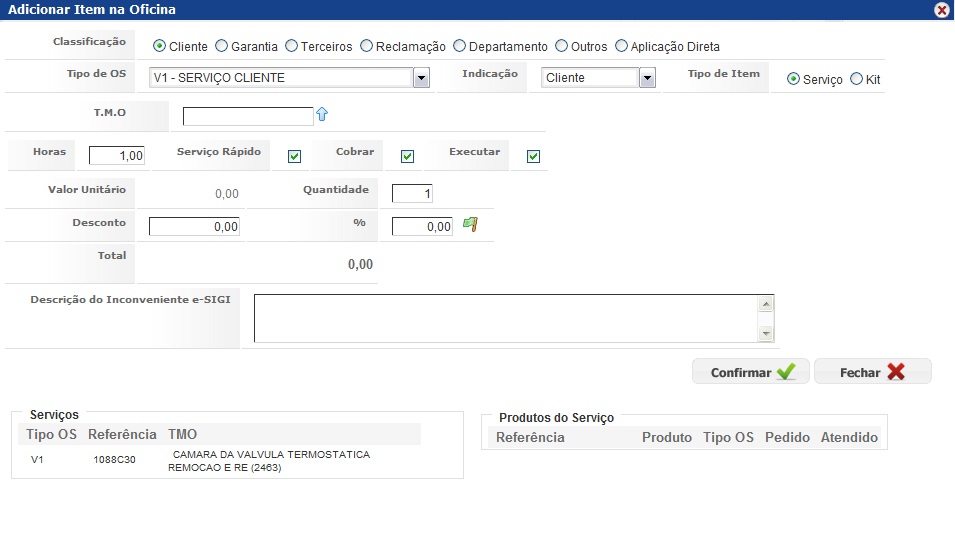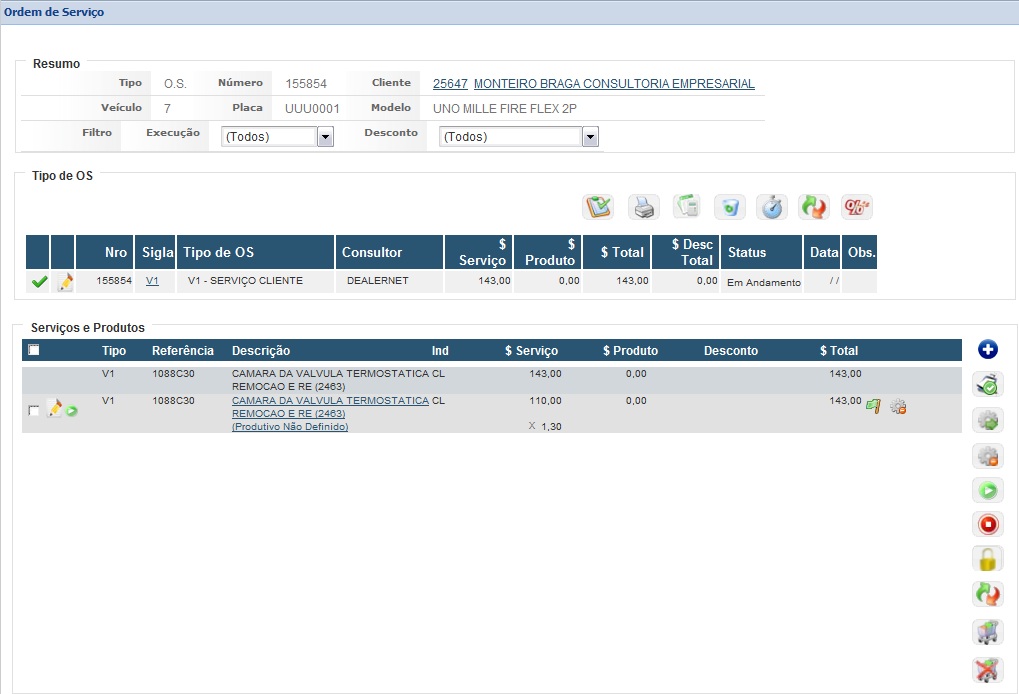De Dealernet Wiki | Portal de Solução, Notas Técnicas, Versões e Treinamentos da Ação Informática
(âCriando Ordem de Serviço Manual ou Direta) |
(âCriando Ordem de Serviço Manual ou Direta) |
||
| Linha 57: | Linha 57: | ||
* <p align="justify"> O '''Tipo de OS''' controla diversas regras de gerenciamento e o cálculo de um serviço, ou seja, determina as caracterÃsticas dos serviços: itens para cálculo da mão-de-obra, faturamento, requisição de peças, etc. à através do Tipo de O.S. que se identifica qual tipo de serviço (cliente, garantia, seguradora, cortesia, retorno, etc.) será realizado na Oficina.</p> | * <p align="justify"> O '''Tipo de OS''' controla diversas regras de gerenciamento e o cálculo de um serviço, ou seja, determina as caracterÃsticas dos serviços: itens para cálculo da mão-de-obra, faturamento, requisição de peças, etc. à através do Tipo de O.S. que se identifica qual tipo de serviço (cliente, garantia, seguradora, cortesia, retorno, etc.) será realizado na Oficina.</p> | ||
| - | '''10.''' | + | '''10.''' Clique no botão [[Arquivo:Ordemdeservicoweb12.jpg]] para selecionar o '''T.M.O.''' |
[[Arquivo:Ordemdeservicoweb11.jpg]] | [[Arquivo:Ordemdeservicoweb11.jpg]] | ||
| Linha 65: | Linha 65: | ||
| - | + | ||
[[Arquivo:Ordemdeservicoweb13.jpg]] | [[Arquivo:Ordemdeservicoweb13.jpg]] | ||
Edição de 16h22min de 3 de maio de 2013
Tabela de conteúdo |
Introdução
A Ordem de Serviço é o documento autorizativo contendo todas as instruções para a execução dos serviços e aplicação de peças.
Esta ordem tem como objetivo fazer acompanhamento dos serviços: quais mecânicos que neles trabalharam, as peças aplicadas, os orçamentos realizados, os testes realizados, a emissão de nota fiscal e a pesquisa de satisfação.
Após encerrar a ordem de serviço, o cliente pode ser comunicado através de e-mail ou SMS sobre o serviço executado.
Em regra, podemos exemplificar alguns tipos de OS comuns a todas as bandeiras e concessionárias. Entretanto, os tipos de OS são criados e mantidos pelas bandeiras e concessionárias de acordo a suas necessidades e conveniência.
Abrindo Ordem de Serviço
Criando Ordem de Serviço Manual ou Direta
DEALERNET WORKFLOW
1. No menu principal, clique Oficina e Ordem de Serviço;
2. Clique na opção ![]() para selecionar o veÃculo da oficina;
para selecionar o veÃculo da oficina;
3. Informe o código, placa, chassi, proprietário ou modelo do veÃculo e logo após selecione o veÃculo pertencente à ordem de serviço e clique no Ãcone ![]() para confirmar;
para confirmar;
4. Marque a opção OS no campo O cliente deseja criar um;
Observação:
- Não poderá haver mais de uma OS aberta para o veÃculo nas empresas cadastradas no sistema.
5. Verifique os dados tanto do veÃculo. Informe a quilometragem atual no campo KM Atual e a Observação caso possua;
6. No campo Dados da OS, preencha as informações de acordo com a situação do veÃculo
-
O local da realização do serviço, se o veÃculo foi inspecionado no elevador, o método de chegada à oficina (normal ou rebocado) e a cor do prisma. Informar o número do prisma, e obrigatoriamente a previsão de entrega do veÃculo e o percentual de combustÃvel do veÃculo.
7. Verifique os dados do cliente, e em caso positivo, clique no link Confirma dados do cliente?
8. No campo Solicitações, clique no Ãcone ![]() para incluir o serviço;
para incluir o serviço;
9. Informe a Classificação, Tipo de OS, Indicação e o Tipo de Item;
Observação:
-
O Tipo de OS controla diversas regras de gerenciamento e o cálculo de um serviço, ou seja, determina as caracterÃsticas dos serviços: itens para cálculo da mão-de-obra, faturamento, requisição de peças, etc. à através do Tipo de O.S. que se identifica qual tipo de serviço (cliente, garantia, seguradora, cortesia, retorno, etc.) será realizado na Oficina.
10. Clique no botão ![]() para selecionar o T.M.O.
para selecionar o T.M.O.
11.